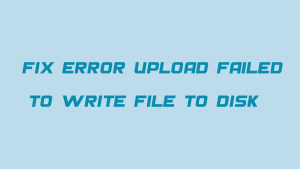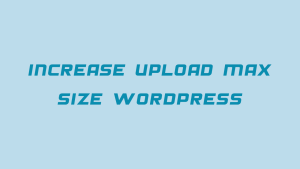رفع خطای نوشتن پرونده روی دیسک زمانی به وجود میاد که در حال ایجاد یک نوشته هستید و یا اینکه قصد آپلود فایل در وردپرس را دارید که وقتی فایل مورد نظر خودتون را برای آپلود انتخاب میکنید خطای نوشتن پرونده روی دیسک با خطا مواجه شد به شما نمایش داده میشه و فایلی در رسانه وردپرس آپلود نمیشه.
همونطور که از پیغام خطا مشخص هست اینه که به دلایلی فایل شما دسترسی لازم برای اینکه در هاست آپلود بشه را نداره و نمیتونه بر روی پرونده دیسک که در اینجا منظور همون هاست شماست فایل را آپلود بکنه و این پیغام خطا در مواردی دیگه به صورت آپلود فایل روی هاست شما با شکست مواجه شده است ، امکان نوشتن فایل وجود ندارد و در پوشه wp-content/upload نمی توانید فایلی ایجاد کنید هم مشاهده شده است که هر سه این پیغام خطا در وردپرس فقط یک دلیل و راهکار برای برطرف کردن دارند.
در این آموزش قصد دارم تا به نحوه رفع خطای نوشتن پرونده روی دیسک وردپرس و آپلود نشدن فایل در وردپرس بپردازم که با استفاده از این آموزش قادر به رفع مشکل آپلود نشدن عکس در وردپرس بوده و میتونید مشکل خودتون را به راحتی برطرف کنید. پس اگر شما هم قادر به آپلود فایل در رسانه وردپرس نیستید و با سه پیغام خطای گفته شده در بالا مواجه شدید تا انتها همراه ما باشید.
آموزش رفع خطای نوشتن پرونده روی دیسک وردپرس
همونطور که در بالا هم اشاره مختصری داشتم خطای آپلود نشدن فایل در وردپرس به دلیل عدم دسترسی لازم در هاست به پوشه wp-content در هاست است که قادر به نوشتن و آپلود فایل در این پوشه از وردپرس نیست. همونطور که میدونید کلیه فایلهایی که در وردپرس آپلود میکنید به علاوه پوسته وردپرس و افزونههای وردپرس که در سایت خودتون نصب و فعال میکنید همگی در پوشه wp-content آپلود شده و از این مسیر خوانده میشوند. حالا اگر دسترسی به این پوشه از هاست محدود شده باشه هنگام نصب قالب وردپرس و افزونه وردپرس هم مشابه خطایی که در آپلود فایل وردپرس به وجود اومده با خطا مواجه خواهید شد.
برای رفع خطای نوشتن پرونده روی دیسک وردپرس لازمه ابتدا وارد هاست خودتون شده و روی دکمه File Manager کلیک کنید تا وارد محیط مدیریت فایل در هاست خودتون شده و سپس به مسیر public_html مراجعه کنید.

بعد از اینکه وارد مسیر public_html در هاست خودتون شدید به مسیری که وردپرس را در اون نصب کردید وارد شوید. اگر وردپرس شما در مسیر اصلی دامنه نصب شده باشه توی همین مسیر public_html پوشهای با عنوان wp-content وجود داره و اگر هم وردپرس را در یک ساب دامنه و یا ساب دایرکتوری نصب کردید باید ابتدا وارد پوشه مورد نظر شده و سپس پوشه wp-content را از داخل این پوشه پیدا کنید.

حالا همونطور که در تصویر بالا ور در ستون آخر که با نام Permissions میبینید هر فایل و پوشه ای که داخل هاست شما وجود داره یک سطح دسترسی برای خودش داره تا قابلیت نوشتن و خواندن در پوشه و یا فایل مورد نظر فراهم باشه تا بتونید فایل در پوشه مورد نظر اضافه/حذف کنید و برای فایلها هم امکان ویرایش و مدیریت اونها فراهم باشه، بنابراین پوشه wp-content که در اینجا با سطح دسترسی 755 قرار داره حتما باید برای اینکه قابلیت نوشتن را داشته باشه و بتونید فایلی در این پوشه آپلود کنید روی این میزان سطح دسترسی تنظیم شده باشد. بنابراین روی پوشه wp-content راست کلیک کرده و گزینه Change Permissions را انتخاب کنید تا مطابق چیزی که در آموزش تغییر سطح دسترسی در هاست Cpanel مشاهده کردید در اینجا هم سطح دسترسی برای این پوشه را تغییر دهید. بعد انتخاب گزینه مورد نظر پنجره زیر براتون نمایش داده خواهد شد.

حالا همونطور که در تصویر بالا میبینید تیگ گزینه موجود در ریفت write که در ستون user قرار داره و با علامت فلش اونو مشخص کردم را فعال کنید تا در بخش Permission سطح دسترسی که بر اساس عدد نمایش داده شده روی 755 تنظیم بشه و در نهایت روی دکمه Change premissions کلیک کنید تا سطح دسترسی تغییر پیدا بکنه. حالا بعد از تغییر سطح دسترسی اگر به پیشخوان وردپرس مراجعه کنید خواهید دید که خطای آپلود نشدن فایل در وردپرس برطف شده و میتونید به راحتی هر فایلی که قصد دارید در وردپرس آپلود کنید.
امیدوارم که این آموزش هم مورد توجه و پسند شما قرار گرفته باشه و با استفاده از اون تونسته باشید تا نسبت به رفع مشکل عدم اپلود شدن فایل در وردپرس اقدام کنید. در صورتی که در رابطه با این آموزش و نحوه رفع خطای نوشتن پرونده روی دیسک وردپرس سوال یا مشکلی داشتید در بخش دیدگاهها اعلام کنید تا در کوتاهترین زمان ممکن پاسخگوی شما باشم.